Cleopatra

L'originale di questo tutorial lo trovate qui
  
Ringrazio Tati per avermi permesso di tradurre questo tutorial
Tutorial tradotto con psp 2020
Materiale qui e Scrap qui
Tube donna: Alehandra Vanek - Scrap: Marniejo's House of Scrap e il resto del materiale: Tati
I file con le iniziali "CAD" (Cuqui Alonso Design) e "TD" (Tati Design) sono materiale creato da loro, esclusivamente per i loro tutorials. NON usarli per creare i tuoi tutorials. Si prega di leggere le loro Condizioni d'uso (TOU). Grazie.
|
Filtri usati qui: Unlimited 2 - Render - Filter Factory Gallery A - Simple - VanDerLee - Eye Candy 4000 - Eye Candy 5 Impact

|
Porta con te la freccia per tenere il segno al tuo lavoro
|
Preparazione
Doppio clic sul preset "Cleopatra_Backlight.f1s" e si installerà automaticamente dentro il filtro Eye Candy 5 Impact
Colori usati
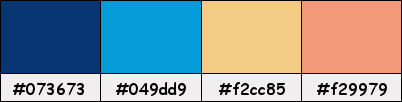
1. Tavolozza dei materiali: colore di primo piano scuro #073673 e colore di secondo piano chiaro #049dd9
2. Configura in primo piano il gradiente stile lineare:
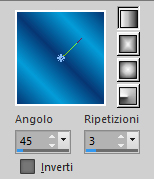
3. Apri una nuova immagine trasparente di 900 x 600 px.
4. Riempi con il gradiente di primo piano.
5. Effetti/Effetti di riflesso/Specchio rotante (colore scuro di primo piano):
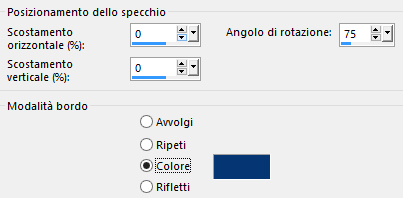
6. Effetti/Effetti di bordo/Aumenta di più.
7. Effetti/Effetti d'immagine/Motivo unico:
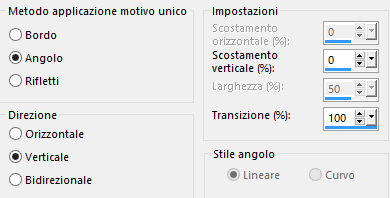
8. Effetti/Effetti di distorsione/Distorsione lente:

9. Effetti/Plug in/Unlimited 2/Render/Smoke:
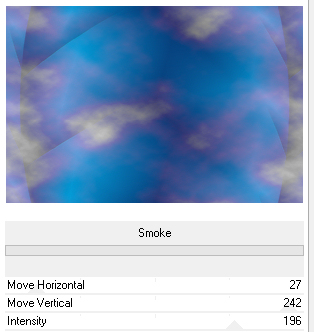
10. Livelli/Nuovo livello raster.
11. Selezioni/Seleziona tutto.
12. Dallo Scrap "mhos_SEPT22_STBT" prendi l'elemento "mhos_SEPT22_STBT_paper7". Modifica/Copia e incolla nella selezione.
13. Deseleziona tutto.
14. Regola/Sfocatura/Sfocatura radiale:
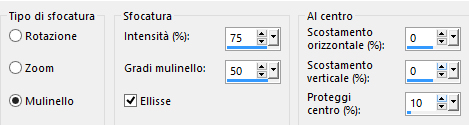
15. Effetti/Plug in/Filter Factory Gallery A/Holidays in Egypt: 149.
16. Livelli/Duplica.
Immagine/Rifletti/Rifletti orizzontalmente.
17. Abbassa l'opacità del livello a 60.
18. Livelli/Unisci/Unisci giù.
19. Effetti/Plug in/Simple/Quick Tile.
20. Effetti/Effetti di bordo/Aumenta.
21.Effetti/Plug in/Filter Factory Gallery A/Zoom In con la configurazione predefinita: 128 / 128 / 255 / 196.
22. Effetti/Plug in/VanDerLee/Unplugged X:
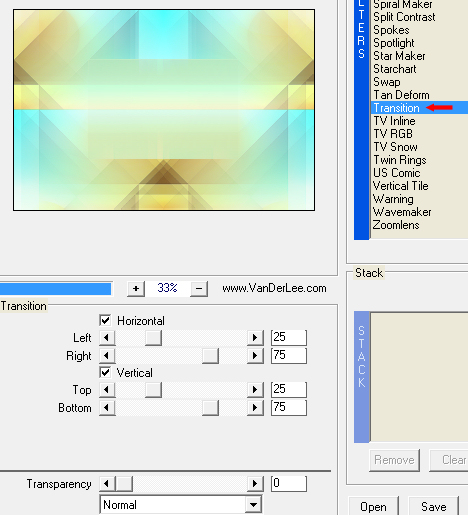
23. Metti per un attimo questo lavoro da parte.
24. Dallo Scrap "mhos_SEPT22_STBT" prendi l'elemento "mhos_SEPT22_STBT_paper4".
25. Immagine/Ridimensiona al 15% (tutti i livelli spuntato).
26. Attiva la selezione personalizzata:
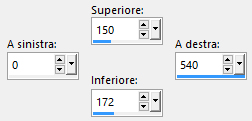
27. Modifica/Copia.
28. Apri una nuova immagine trasparente di 462 x 310 px.
29. Modifica/Incolla come nuovo livello.
30. Oggetti/Allinea/Superiore.
31. Livelli/Duplica.
32. Oggetti/Allinea/Inferiore.
33. Livelli/Duplica.
34. Immagine/Ruota per gradi:
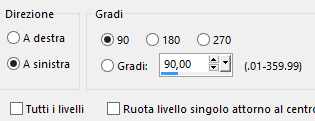
35. Oggetti/Allinea/Superiore.
36. Oggetti/Allinea/A sinistra.
37. Livelli/Duplica.
38. Immagine/Rifletti/Rifletti orizzontalmente.
39. Livelli/Unisci/Unisci visibile.
40. Modifica/Copia.
Torna al tuo lavoro principale.
Modifica/Incolla come nuovo livello.
41. Effetti/Effetti 3D/Sfalsa ombra: 5 / -5 / 30 / 3 / colore #000000.
42. Dallo Scrap "mhos_SEPT22_STBT" prendi l'elemento "mhos_SEPT22_STBT_sand". Modifica/Copia e incolla come nuovo livello.
43. Immagine/Ridimensiona al 27% (tutti i livelli non spuntato).
44. Attiva lo strumento puntatore (lettera K) e posiziona correttamente il livello:
posizione X= 0,00 - posizione Y= 403,00
Disattiva lo strumento puntatore.
Effetti/Effetti 3D/Sfalsa ombra: lascia i valori in memoria.
45. Dallo Scrap "mhos_SEPT22_STBT" prendi l'elemento "mhos_SEPT22_STBT_palm_trees". Modifica/Copia e incolla come nuovo livello.
46. Immagine/Ridimensiona al 20% (tutti i livelli non spuntato).
47. Attiva lo strumento puntatore (lettera K) e posiziona correttamente il livello:
posizione X= 615,00 - posizione Y= 0,00
Disattiva lo strumento puntatore.
Effetti/Effetti 3D/Sfalsa ombra: lascia i valori in memoria.
48. Livelli/Duplica.
49. Immagine/Rifletti/Rifletti orizzontalmente.
50. Dallo Scrap "mhos_SEPT22_STBT" prendi l'elemento "mhos_SEPT22_STBT_eye_of_Ra". Modifica/Copia e incolla come nuovo livello.
51. Immagine/Ridimensiona al 12% (tutti i livelli non spuntato).
52. Attiva lo strumento puntatore (lettera K) e posiziona correttamente il livello:
posizione X= 217,00 - posizione Y= 41,00
Disattiva lo strumento puntatore.
Effetti/Effetti 3D/Sfalsa ombra: lascia i valori in memoria.
53. Livelli/Duplica.
54. Immagine/Rifletti/Rifletti orizzontalmente.
55. Dallo Scrap "mhos_SEPT22_STBT" prendi l'elemento "mhos_SEPT22_STBT_falcon". Modifica/Copia e incolla come nuovo livello.
56. Immagine/Ridimensiona al 10% (tutti i livelli non spuntato).
57. Immagine/Rifletti/Rifletti orizzontalmente.
58. Attiva lo strumento puntatore (lettera K) e posiziona correttamente il livello:
posizione X= 328,00 - posizione Y= 29,00
Disattiva lo strumento puntatore.
Effetti/Effetti 3D/Sfalsa ombra: lascia i valori in memoria.
59. Dallo Scrap "mhos_SEPT22_STBT" prendi l'elemento "mhos_SEPT22_STBT_crook_and_flail". Modifica/Copia e incolla come nuovo livello.
60. Immagine/Ridimensiona al 10% (tutti i livelli non spuntato).
61. Attiva lo strumento puntatore (lettera K) e posiziona correttamente il livello:
posizione X= 448,00 - posizione Y= 33,00
Disattiva lo strumento puntatore.
Effetti/Effetti 3D/Sfalsa ombra: lascia i valori in memoria.
62. Dallo Scrap "mhos_SEPT22_STBT" prendi l'elemento "mhos_SEPT22_STBT_pyramids". Modifica/Copia e incolla come nuovo livello.
63. Immagine/Ridimensiona al 20% (tutti i livelli non spuntato).
64. Attiva lo strumento puntatore (lettera K) e posiziona correttamente il livello:
posizione X= -66,00 - posizione Y= 245,00
Disattiva lo strumento puntatore.
Effetti/Effetti 3D/Sfalsa ombra: lascia i valori in memoria.
65. Dallo Scrap "mhos_SEPT22_STBT" prendi l'elemento "mhos_SEPT22_STBT_sphinx". Modifica/Copia e incolla come nuovo livello.
66. Immagine/Ridimensiona al 15% (tutti i livelli non spuntato).
67. Attiva lo strumento puntatore (lettera K) e posiziona correttamente il livello:
posizione X= 224,00 - posizione Y= 327,00
Disattiva lo strumento puntatore.
Effetti/Effetti 3D/Sfalsa ombra: lascia i valori in memoria.
68. Ottieni questo:

69. Posizionati sul livello Raster 2.
70. Livelli/Nuovo livello raster.
71. Metti in primo piano il colore #f29979.
72. Attivo lo strumento pennello arrotondato "Predefinito Corel_01_001" configurato come sotto:

73. Applica il pennello al centro del lavoro:
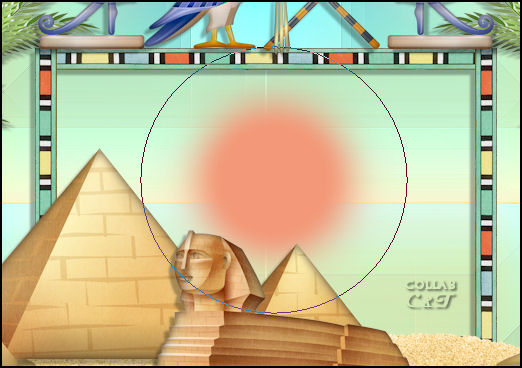
74. Effetti/Plug in/Alien Skin Eye Candy 5 Impact/Backlight: dal menù User Settings in basso scegli il preset "Cleopatra_Backlight".
Se necessario cambia il colore dalla tab Color secondo i tuoi colori: per me #f2cc85
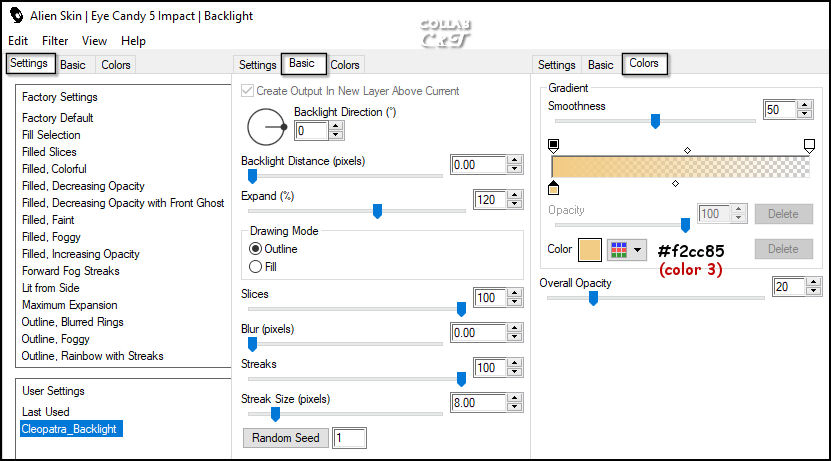
75. Apri "TD_Misted_Tuto_Cleopatra". Modifica/Copia e incolla come nuovo livello.
Non spostare.
76. Effetti/Effetti d'immagine/Motivo unico:
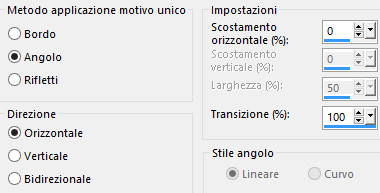
77. Posizionati sul livello Raster 2.
78. Cambia la modalità di miscelatura del livello da normale a sovrapponi
79. Posizionati sul livello che sta in cima (Raster 10).
Apri il tube di personaggio di tua scelta. Modifica/Copia e incolla come nuovo livello.
80. Ridimensiona se necessario.
81. Effetti/Effetti 3D/Sfalsa ombra: -5 / 5 / 50 / 20 / colore #000000.
82. Tavolozza dei materiali: chiudi il colore di primo piano e metti in secondo piano il colore #073673
83. Attiva lo strumento testo e configura con il font "Mythology Of Egypt": dimensione 72 px
84. Scrivi la parola "CLEOPATRA".
85. Clic tasto destro sul livello e scegli Converti in livello Raster.
86. Effetti/Plug in/Eye Candy 4000/Gradient Glow:
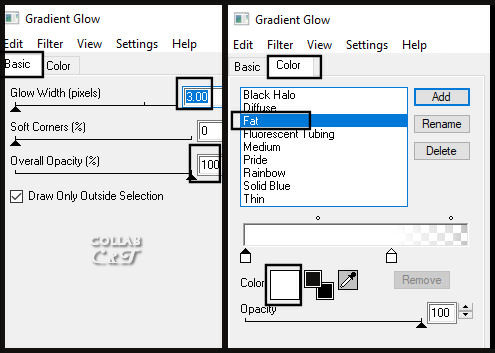
87. Posiziona dove preferisci.
88. Effetti/Effetti 3D/Sfalsa ombra: 5 / -5 / 30 / 3 / colore #000000.
89. Immagine/Aggiungi bordatura simmetrica di 1 px colore #073673.
Immagine/Aggiungi bordatura simmetrica di 10 px colore #ffffff.
Immagine/Aggiungi bordatura simmetrica di 1 px colore #073673.
Immagine/Aggiungi bordatura simmetrica di 3 px colore #ffffff.
Immagine/Aggiungi bordatura simmetrica di 1 px colore #073673.
Immagine/Aggiungi bordatura simmetrica di 55 px colore #ffffff.
90. Apri l'elemento "TD_Deco_Tuto_Cleopatra". Modifica/Copia e incolla come nuovo livello.
Se necessario applica il viraggio secondo i tuoi colori.
91. Attiva lo strumento puntatore (lettera K) e posiziona correttamente il livello:
posizione X= 12,00 - posizione Y= 20,00
Disattiva lo strumento puntatore.
92. Aggiungi la tua firma.
Apri l'elemento "©Tutorial_DesignCuquiAlonso". Modifica/Copia e incolla come nuovo livello.
Se necessario applica il viraggio secondo i tuoi colori o usa lo strumento Cambia colore:
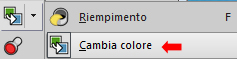
Immagine/Aggiungi bordatura simmetrica di 1 px colore #073673.
Immagine/Ridimensiona a 950 px di larghezza (tutti i livelli spuntato).
Salva in formato jpeg.
Altra versione con tube donna di Tarya ed elementi scrap di Bella Caribena

Tutorial tradotto da Byllina il 25 aprile 2023
Tradotti Tati
Home
|